Safari jest już przeglądarką, która ma pełne funkcje, podobnie jak inne przeglądarki ma swoje funkcje bezpieczeństwa, takie jak przeglądanie prywatne, filtr antyphishingowy, a najbardziej zaawansowaną funkcją jest blokowanie wyskakujących okienek.
Domyślną przeglądarką Safari jest Google, ale możesz zmień wyszukiwarkę safari łatwo od ma również yahoo, Bing i DuckDuckGo.
Oto kilka poradników, których warto przestrzegać, jeśli chcesz:
- Zmień domyślną przeglądarkę safari, jeśli nie jesteś zadowolony z domyślnej przeglądarki
- Ponadto, jeśli chcesz korzystać z wielu wyszukiwarek, aby mieć od czasu do czasu kilka opcji
- Jeśli Google, Yahoo, Bing i DuckDuckGo nie są częścią Twoich preferencji dotyczących korzystania z innej przeglądarki
- Oprócz tego dodatkowe przydatne informacje o przeglądarkach i podstawowe sposoby rozwiązywania problemów w przypadku błędów
Spis treści: Część 1. Jak zmienić domyślną wyszukiwarkę w Safari?Część 2. Jak naprawić zmienioną przez siebie wyszukiwarkę Safari i inne problemyCzęść 3. Top 5 innych przeglądarek do rozważenia na komputerach MacCzęść 4. Wniosek
Część 1. Jak zmienić domyślną wyszukiwarkę w Safari?
Jak wspomniano powyżej, jest kilka rzeczy, które możesz zrobić w swoim Safari, a oto lista tego, co możesz zrobić i jak to zrobić.
Zmień domyślną wyszukiwarkę w Safari na Macu
Jeśli chcesz wypróbować inną wyszukiwarkę dostępną w Safari, możesz spróbować wykonać poniższe czynności:
- Uruchom Safari
- Wybierz Safari z paska menu
- Wybierz Preferencje
- Wyświetli się Ustawienia, a następnie wybierz Szukaj ikona
- Kliknij Wyszukiwarka, otworzyć Menu wtedy lista pokaże Google, Yahoo, Bing, DuckDuckGo i Yandex
- Jeśli bieżącą domyślną przeglądarką jest Google, obok niej zobaczysz znacznik wyboru. Aby go zmienić, po prostu wybierz inną przeglądarkę z listy
- Zamknij ekran, ponieważ już zapisał twoje zmiany
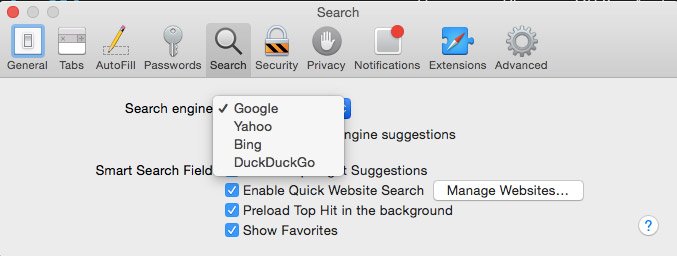
Aby wykonać uruchomienie testowe, możesz zamknąć Safari, a następnie uruchomić je ponownie, jeśli nie zadziałało za pierwszym razem, spróbuj ponownie wykonać te czynności i upewnij się, że zamknąłeś otwarte safari przed otwarciem testowania nowego.
Użyj wielu wyszukiwarek
Każda z różnych wyszukiwarek jej funkcje są prawie takie same, ale niektóre z wyszukiwarek mają pewne dodatkowe funkcje, których inne mogą nie mieć. Jeśli nie chcesz po prostu zmienić domyślną wyszukiwarkę w Safari ale chcesz przeglądać za pomocą więcej niż jednej wyszukiwarki, możesz to zrobić.
Jest to również sposób na nie kompresowanie całego przeglądania w jednej wyszukiwarce, a niektóre strony działają lepiej w różnych przeglądarkach.
Jeśli zmiana ustawień wydaje się długa, możesz po prostu uruchomić stronę główną preferowanej wyszukiwarki, a następnie rozpocząć tam przeglądanie.
Dodawanie wyszukiwarki w Safari
W preferencjach na Macu nie będziemy mogli dodać nowej przeglądarki do listy, ale zawsze istnieje obejście, co możesz zrobić, to użyć paska adresu URL
- Możesz użyć innej przeglądarki, takiej jak Google Chrome lub Mozilla Firefox, która jest nieco bardziej przyjazna dla użytkownika do obsługi wyszukiwania.
- Dodaj rozszerzenie do przeglądarki Chrome lub Firefox w przeglądarce Safari.
- Przejdź do strony głównej wyszukiwarek, może to być dodatkowy krok, ale możesz ustawić wybraną wyszukiwarkę jako swoją stronę główną, więc po otwarciu safari jest już tam.
Oto jak to zrobić:
- Uruchom Safari > Uzyskaj adres URL wyszukując go w przeglądarce > Wybierz kartę Safari > Otwórz Preferencje
- Wybierz ikonę Ogólne > Na liście menu zmień stronę główną na preferowaną przeglądarkę URL > kliknij Ustaw na bieżącą stronę
- Zamknij kartę, zostanie zapisana automatycznie
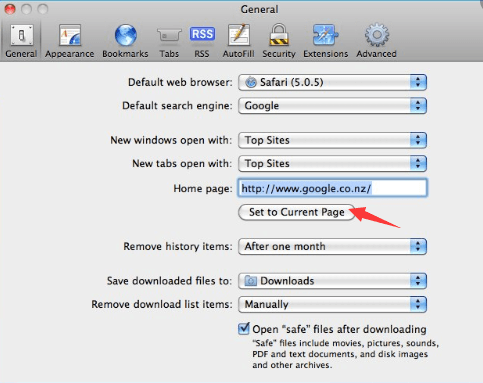
Część 2. Jak naprawić zmienioną przez siebie wyszukiwarkę Safari i inne problemy
Teraz, gdy wiesz, jak zmienić domyślną wyszukiwarkę w Safari, możesz napotkać pewne usterki w przeglądarce, zwłaszcza jeśli od dłuższego czasu nie wykonałeś głębokiego czyszczenia na komputerze Mac.
Może to powodować pliki cookie i rozszerzenia. Oto kilka błędów, które mogą się zdarzyć, oraz sposoby rozwiązywania podstawowych problemów, aby rozwiązać problem:
Wyszukiwarka została zmieniona
Po zmodyfikowaniu go lub jego domyślnego ustawienia nie powinno być powodu, aby safari zmieniało się samo, ale inne wyzwalacze mogą powodować to, takie jak wtyczki lub rozszerzenia. Usuń rozszerzenia, wykonując następujące czynności:
- Uruchom Safari> Zakładka Safari> Kliknij Preferencje
- Iść do Rozszerzenia ikona, wyświetli listę aktualnie zainstalowanych rozszerzeń. Jeśli jest coś, czego nie jesteś świadomy, możesz to usunąć i Odinstaluj
- Zamknij przeglądarkę Safari> uruchom ponownie Safari i przeprowadź szybki test
- Jeśli to nie zadziałało, powtórz kroki Reboot twój Mac
Przeglądarka nie działa
To dość frustrujące, gdy wyszukujesz, po prostu nie działa, głównie jeśli się spieszysz. Zanim wpadnie Ci w nerwy i zrujnuje dzień, wypróbuj najpierw te podstawowe kroki:
- Sprawdź, czy kable są prawidłowo podłączone
- Jeśli korzystasz z Wi-Fi, sprawdź łączność, spróbuj użyć innych aplikacji i sprawdź, czy połączy się z Internetem
- Spróbuj ponownie uruchomić router
Problemy z wtyczkami
Jeśli witryna, którą odwiedzasz, wyświetla jakiś błąd z wtyczkami, możesz spróbować je naprawić, klikając przycisk zastępczy, który opisuje problem. Przykładem może być wtyczka jest zablokowana, brakująca lub uszkodzona.
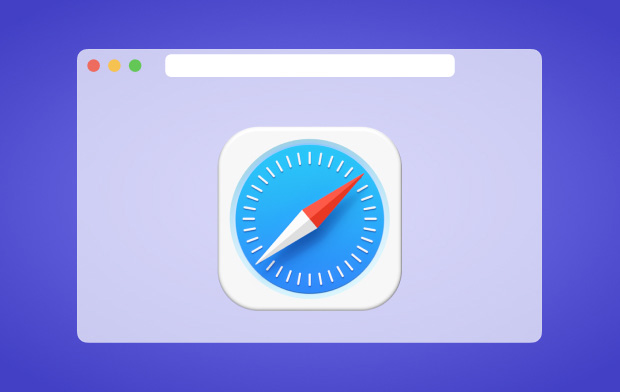
Witryna nie otwiera się w przeglądarce Safari
Jeśli wykonałeś już podstawowe rozwiązywanie problemów, takie jak sprawdzanie połączenia, ale nadal witryna, którą próbujesz otworzyć, nie działa, możesz teraz rozważyć następujące wskazówki:
- Safari może podpowiedzieć, dlaczego to nie działa, ale także przewodnik, jak to naprawić.
- Chętnie wpisuj adres URL lub stronę internetową, upewnij się, że nie ma żadnych spacji i znaków, których brakuje.
- Sprawdź, czy witryna, którą próbujesz odwiedzić, nie wymaga VPN, jeśli zapewnia, że VPN jest włączony.
- Spróbuj ponownie załadować stronę.
- Sprawdź, czy administrator sieci, jeśli korzystasz z sieci firmowej, może mieć zaporę sieciową, która uniemożliwia dostęp do niektórych witryn internetowych.
- Możesz skontaktować się z twórcą witryny internetowej, aby sprawdzić, czy na jego serwerze występuje błąd, czy też nie jest on zgodny z Twoją przeglądarką.
- Sprawdź, czy oprogramowanie Twojego Maca zostało zaktualizowane.
Możesz napotkać wiele problemów z samą przeglądarką, a większość wyzwalaczy to rozszerzenia, wtyczki, pamięć podręczna i pliki cookie. Zamiast próbować dowiedzieć się, co powoduje problemy, możesz użyć uniwersalnego narzędzia, które może wyczyścić wszystko, co lubisz iMyMac PowerMyMac.
Napraw problemy z Safari za pomocą PowerMyMac
Odkąd dowiedzieliśmy się o zmianie domyślnej wyszukiwarki w Safari, wszystko powinno działać płynnie, chyba że masz jakieś problemy do naprawienia, zanim Safari pozwoli ci to zrobić.
Zawsze najlepiej było przed dokonaniem pewnych modyfikacji przeprowadzić dokładne czyszczenie, aby upewnić się, że nic nie zablokuje Ci drogi do dostosowania.
iMyMac PowerMyMac potrafi wykryć i odinstalować niechciane wtyczki, oczyścić pliki cookie i pamięci podręcznej, barier rozszerzeń i przyspieszyć działanie komputera Mac. Oto jak z niego korzystać:
- Pobierz i uruchom PowerMyMac z imymac.com
- Po zainstalowaniu otwórz go, a lista jego funkcji pojawi się po lewej stronie ekranu
- Najpierw wybierz Junk Cleaner, aby wyczyścić niepotrzebne pliki na komputerze Mac, a następnie wykonaj SCAN
- Po zakończeniu wyświetli listę niepotrzebnych plików, które należy usunąć, kliknij CZYSZCZENIE przycisk
- Na ekranie zostanie wyświetlone podsumowanie ilości usuniętych niepotrzebnych plików i dostępnej pamięci
- Następnie możesz przejść do aplikacji Deinstalator aplikacji następnie wykonaj czynności opisane powyżej i tak dalej.

Pamiętaj jednak, że każda przeglądarka lub wyszukiwarka, z której korzystasz, musi zostać wyczyszczona, ponieważ przeglądanie Internetu jest również podobne do zbierania śmieci na komputerze Mac i może spowolnić komputer.
Dlatego zamiast samodzielnie przeprowadzać ogólne czyszczenie, zawsze najlepiej jest zainstalować PowerMyMac na komputerze Mac, aby pomóc Ci uporządkować i poprawić wydajność komputera Mac.
Część 3. Top 5 innych przeglądarek do rozważenia na komputerach Mac
Na wszelki wypadek, gdy zastanawiasz się, jakiej najlepszej wyszukiwarki możesz użyć przed zmianą preferencji w Safari, oto lista 5 najlepszych przeglądarek, których możesz użyć, jeśli chcesz zmienić domyślne wyszukiwanie silnik w Safari.
Google Chrome
Obok Safari była to najpopularniejsza wyszukiwarka, uważamy, że priorytetowo traktuje wygodę i jest łatwa w użyciu dla ludzi, może o tym świadczyć jej strona główna, ponieważ wygląda bardzo minimalistycznie.
Oprócz paska adresu możesz też zlokalizować jego ustawienia i zmodyfikować swoje preferencje w jednym miejscu.
Pochodnia
Jego użyteczność jest szeroka. Oprócz wyświetlania witryn Torch dodatkowo umożliwia klientowi udostępnianie witryn za pośrednictwem nieformalnych społeczności. Dodatkowo może pobierać Instagram i inne aplikacje. Jeśli należysz do osób, które częściej pobierają pliki, ta przeglądarka jest dla Ciebie.
Co więcej, projektanci oferują Torch Music, bezpłatną pomoc, która pomaga w uporządkowaniu nagrań wideo. Torch prezentuje łatwy do zrozumienia interfejs, który pozwala klientowi przerobić wiele dostępnych tematów.
Opera
Pokaż najważniejsze funkcje dzięki blokowaniu wyskakujących okienek, przeglądaniu prywatnemu, wybranemu przeglądaniu, zakładkom i dyrektorowi pobierania.
Użytkownicy programu mogą również pracować w trybie turbo, który pakuje strony internetowe przed ich wysłaniem, a co za tym idzie, skraca czas oczekiwania. Podobnie program ten sprawdza witryny pod kątem wyłudzania informacji i złośliwego oprogramowania.
Użytkownicy Opery z jej licznymi nowatorskimi rozwiązaniami odpowiadają na pytanie „Jaki jest najlepszy program na Maca”.
Mozilla Firefox
Jego podstawowe cechy to przeglądanie w tabelach, sprawdzanie pisowni, zakładki na żywo, inteligentne zakładki, zarządzanie pobieraniem i prywatne przeglądanie
Dodatkowo, innym cenionym elementem jest możliwość włączania nowych tematów, biorąc pod uwagę coraz bardziej spersonalizowane zastosowania. Firefox został oklaskiwany za ochronę. Jego perspektywy bezpieczeństwa zależą od modelu bezpieczeństwa Sandbox, solidnego szyfrowania i ciągłego wyszukiwania błędów zależnych od obfitości błędów.
Podsumowując, dla niektórych osób Firefox jest najlepszym programem dla komputerów Mac, ze względu na jego zdolność do uwzględniania postępów z zewnątrz i naturalne samopoczucie.
Maxthon
Prawdopodobnie najlepszy program na Maca, Maxthon ma przyzwoity interfejs na ekranie głównym programu
Wśród innych zalet Maxthona jest to, że utrzymuje on poprawiony stan pracy komputera, jednocześnie go odpychając i nie gromadzi prezentacji frameworka. Pomaga w powiązaniu sieci z dyplomem i próbuje szybciej otworzyć stronę internetową.
Maxthon nie jest zależny od systemów operacyjnych, tak jak sam gadżet, ponieważ jest oparty na chmurze, a wszystkie systemy operacyjne są ze sobą powiązane.
Ma przyzwoity element, który nie pozwala na wypełnienie danych w witrynach, które odwiedzałeś w przeszłości, kiedy odwiedzasz je w dowolnym momencie, ponieważ oszczędza dane dla Ciebie.
Część 4. Wniosek
Możliwość modyfikowania prawie wszystkiego jest obecnie coraz bardziej dostępna. Komfort użytkowników zawsze był najwyższym priorytetem generatorów produktów, tak jak Safari zostało stworzone jako potężna przeglądarka, ale niektórzy programiści koncentrują się na potrzebach pozostałego odsetka użytkowników, tak jak streamerzy i fani pobierania.
Zawsze pamiętaj, że bardzo ważne jest, aby zawsze przeprowadzić dokładne czyszczenie przed wykonaniem jakichkolwiek modyfikacji na komputerze Mac, aby uniknąć wszelkich przeszkód w osiągnięciu tego, co chcesz pracować na komputerze Mac.




nie działa2022-04-03 12:11:01
Ustawienie strony głównej na inną wyszukiwarkę nie powoduje dodania jej do listy dostępnych wyszukiwarek
paulos2022-01-28 19:44:57
naprawdę cudownie, byłem zmęczony kaczką i przez miesiąc nie miałem możliwości się jej pozbyć. Dziękuję bardzo